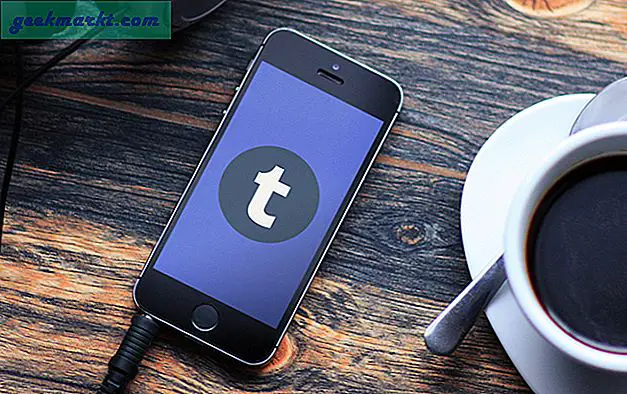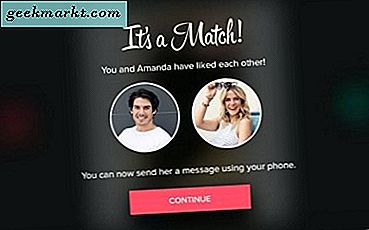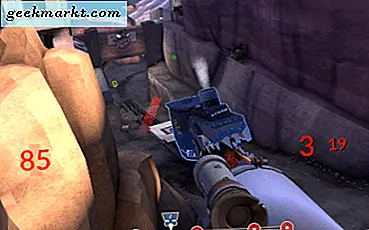iPhone har en indfødt måde at skjule fotos og videoer i Photos-appen. Vælg blot det foto, du vil skjule, tryk på ikonet Del, og vælg "Skjul". Dette er dog ikke fuld bevis. Det skjuler dem kun fra 'Moments' og 'Albums'. Alle kan se dine skjulte fotos eller videoer ved at gå til det nye "Skjulte" album.
Heldigvis er der et skjult trick, der ikke kun skjuler alle dine fotos og videoer fuldstændigt, men også adgangskodebeskytter dem med dit Touch- eller Face ID. Ingen tredjepartsapp krævet. Alt du skal gøre er at importere alle dine private fotos og videoer i Notes-appen, bruge låsefunktionen til adgangskodebeskyttelse af noten og derefter gå tilbage til Fotos-appen og slette alle de medier, du importerede til Notes. Her er en trinvis vejledning.
Adgangskodebeskyttelse af dine fotos på iPhone
For at komme i gang, åbn Notes-appen og Opret en ny note ved at trykke på den nye note-knap i nederste højre hjørne af appen. Giv det et generisk navn, der ikke vækker mistanke. Og tryk på Udført i øverste højre hjørne.
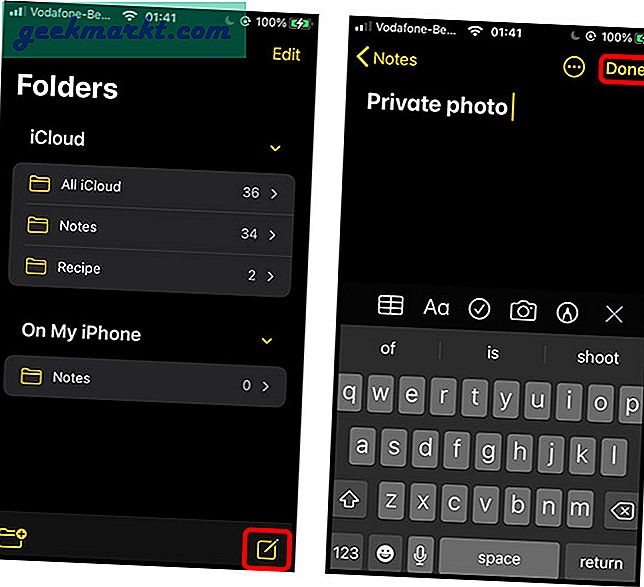
Nu, tryk på kameraknappen på appens nederste stribe, og vælg "Vælg foto eller video" fra popup-listen.
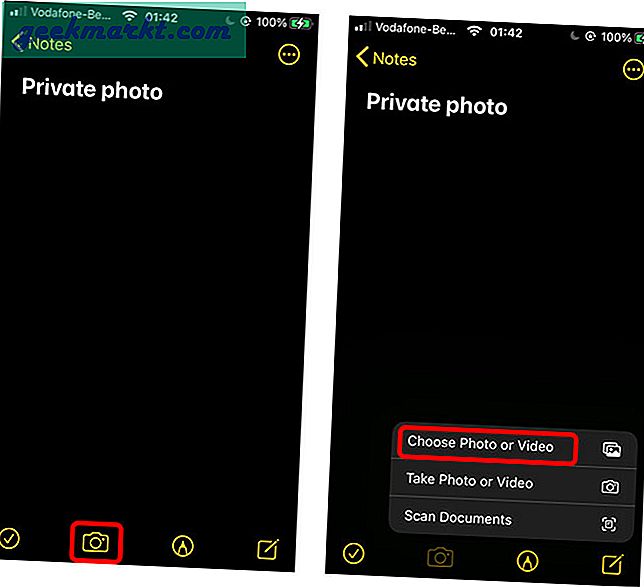
Det åbner kamerarullen, og du kan vælg alle billederne og videoer, som du vil skjule fra dit iPhone-galleri. Når du har valgt alle elementerne, tryk på knappen Tilføj i øverste højre hjørne.
Nu skal vi bare gå videre og låse noten med Touch ID og Face ID. Tryk på menuknappen for kødboller i øverste højre hjørne.
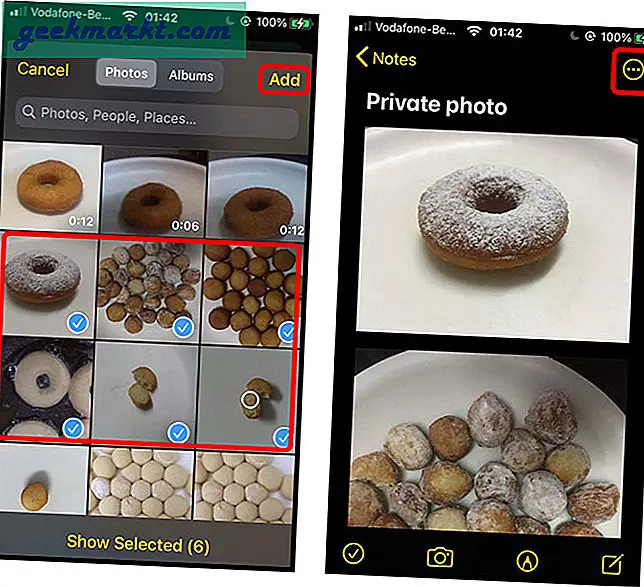
Tryk på den store violette låseknap fra aktiearket. Hvis du aldrig har oprettet en adgangskode til dine noter, bliver du bedt om at oprette en. Adgangskoden kan være forskellig fra din iPhone-adgangskode, hvilket vil betyde, at du sikkert kan oprette en ny adgangskode til at låse dine fotos.
Indtast adgangskoden, bekræft den, og tilføj et tip. Efter det tryk på Udført øverst til højre for at afslutte låsekonfigurationen.
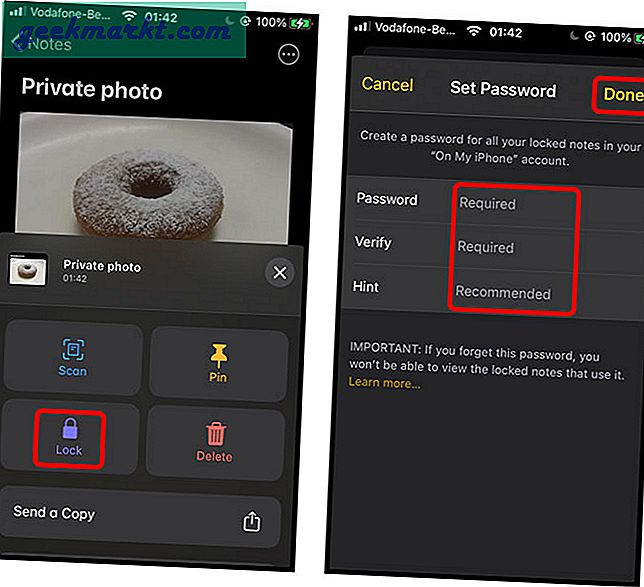
Tryk på den nyligt viste låseknap ved siden af kødbilledets menuknap øverst for at låse noten. Hver gang du vil se noten, skal du indtaste den korrekte adgangskode eller bruge dit Touch ID / Face ID.
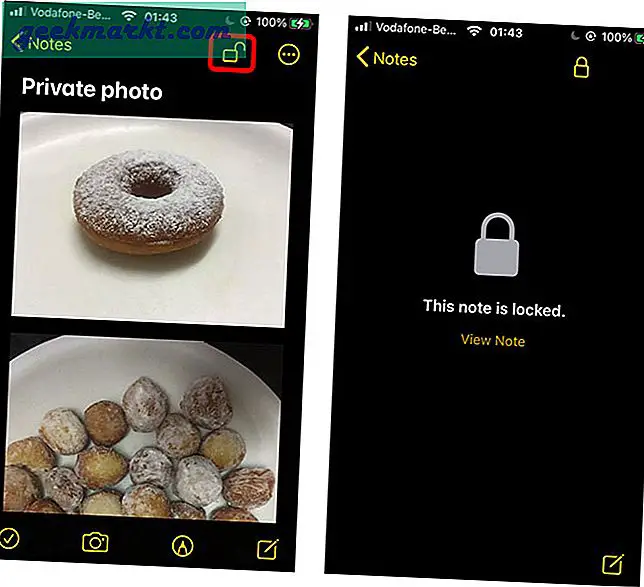
Når du besøger din note igen, vil den præsentere denne låseskærm som vist nedenfor til venstre. For at låse op for din note skal du blot tryk på knappen Vis note og godkend med Face ID / Touch ID.
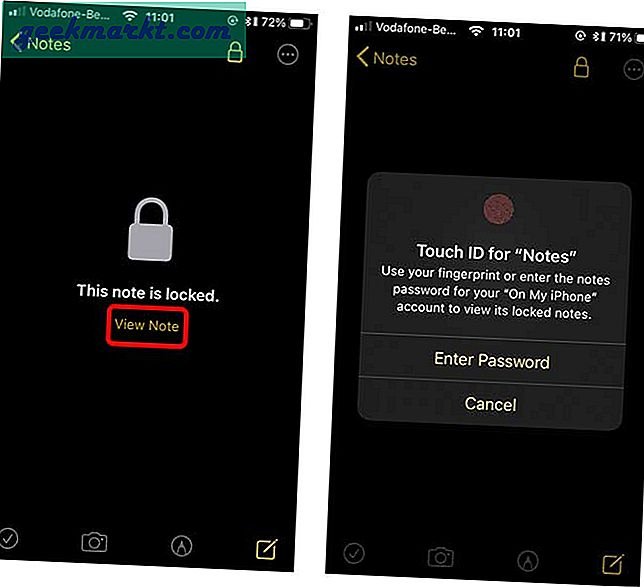
Glem ikke at slette fotos
Husk, at skjule private medier i Notes-appen sletter ikke de originale medier fra Photos-apps. Så glem ikke at slette billeder og videoer fra din Fotos-app og endda fra papirkurven. For at gøre det skal du blot åbne Photos-appen og vælge alle de fotos, du har skjult i appen 'Note'. Tryk på papirkurven nederst til højre på skærmen, og vælg Slet emner.
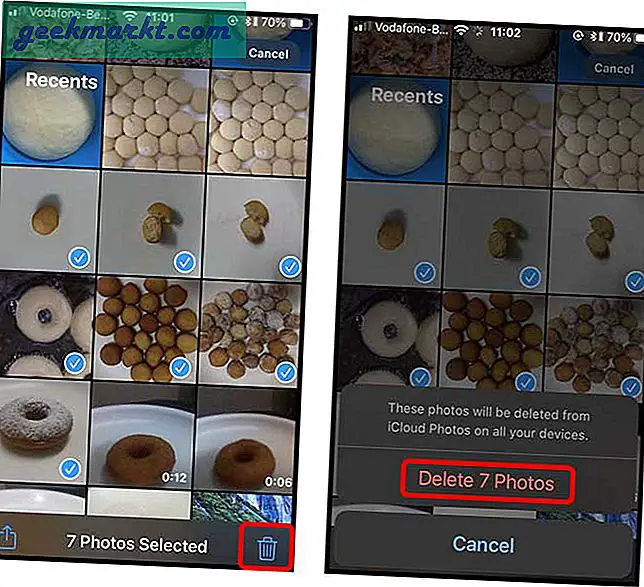
iPhone opbevarer en kopi af de slettede fotos i 'Papirkurven' i de næste tredive dage og fjerner den derefter permanent. Du kan manuelt slette fotos ved blot at rulle ned i Albums sektionen og tryk på "Nyligt slettet". Tryk på Slet alt knappen i nederste venstre hjørne for at slette dine fotos permanent.
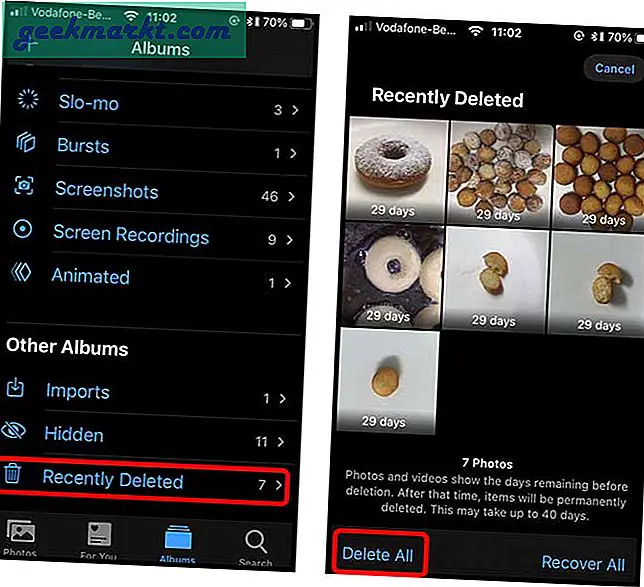
Afsluttende ord
Dette var en hurtig måde at skjule dine fotos på iPhone og sikre dem med Touch ID / Face ID. Det er ikke den mest effektive metode, men det er stadig bedre end at skjule dine fotos i Photos-appen, hvor alle kan få adgang til det ved blot at navigere til den skjulte mappe. Alternativt kan du bruge gratis tredjepartsapps som Folder Lock, det fungerer i lighed med noter-appen - dvs. adgangskodebeskyttet private fotos og video, men det er meget mere praktisk. Selvom du stadig skal slette mediet fra Photos-appen.
Fortæl mig, hvis du har nogle tanker og kommentarer om det i kommentarerne nedenfor.
Skal læses:Sådan reduceres baggrundsstøj i stemmememo på iOS 14